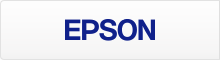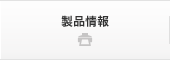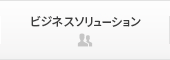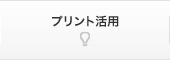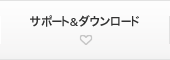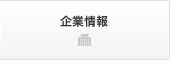ストレートにプリントする
モニターとプリントでは写真の印象が異なるので、プリントを基準にして「どのように補正するか」をイメージすることが大切です。そこで、まずはストレートに1枚プリントしてみましょう。
補正目標を立てる
プリントしたら、赤ペンなどでプリントに直接補正目標を書き込んでいきます。
今回の作例をストレートにプリントした印象を挙げてみます。
- ・人物が全体的に暗い。
- ・肌が青みがかっていて不健康な印象になっている。
- ・肌の部分にノイズが出てしまっている
そこで、ここではその箇所に赤ペンで印をつけ、「どのように補正したいのか」を具体的に書き込んでみました。